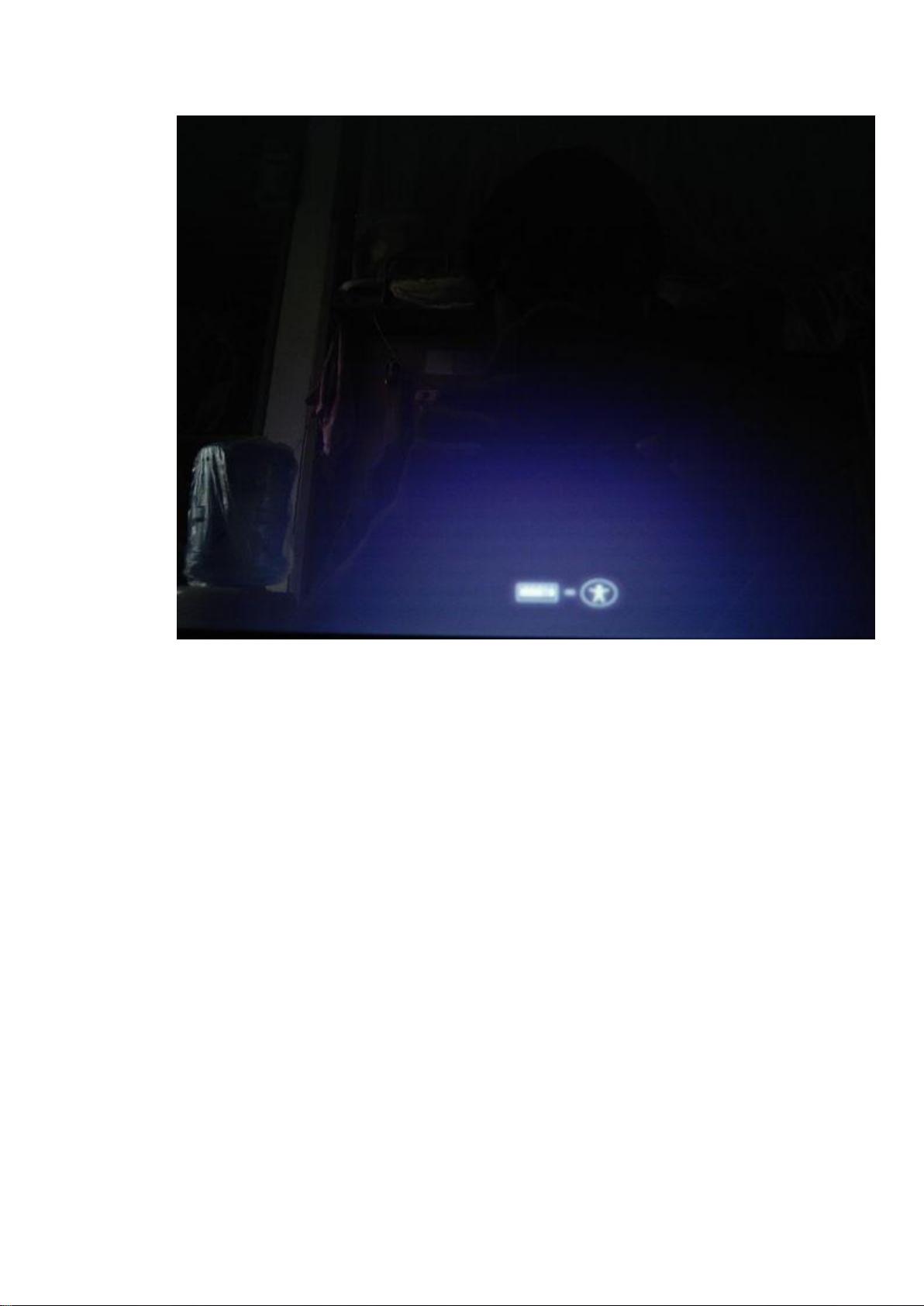Ubuntu 12.04与Windows 7双系统安装教程
下载需积分: 9 | PDF格式 | 534KB |
更新于2024-09-11
| 58 浏览量 | 举报
"Ubuntu_12.04与Windows_7双系统安装教程"
这篇内容讲述了如何在现有的Windows 7系统上安装Ubuntu 12.04 LTS(长期支持版)作为双系统。Ubuntu是一个基于Linux的开源操作系统,因其免费、开放源代码以及强大的功能而受到许多用户的喜爱。在Windows 7上安装Ubuntu可以提供一个多操作系统环境,让使用者在两个系统之间灵活切换。
在开始安装前,你需要准备以下几样东西:
1. Ubuntu 12.04 LTS的系统镜像:可以从官方网站下载,推荐选择64位版本以获得更好的兼容性和性能。
2. 至少10GB的空闲硬盘空间,建议更多以满足未来可能的升级和数据存储需求。你可以通过磁盘管理工具在Windows中为Ubuntu划分一个新的分区。
3. 一个至少1GB容量的空白U盘或光盘,用于制作安装媒体。U盘启动更快,但需要确保你的电脑支持从USB设备启动。
4. EasyBCD软件:这将帮助你在Windows 7中设置引导加载器,确保能顺利启动两个系统。它使得管理不同的引导方式变得更加简单。
安装步骤如下:
1. 首先,使用EasyBCD在Windows 7中设置引导菜单。安装并运行该软件,按照提示添加新的启动项以指向Ubuntu的安装媒体。
2. 创建Ubuntu安装媒体:将下载的Ubuntu ISO镜像写入U盘或刻录到光盘。
3. 进入BIOS设置,调整启动顺序,将USB设备设为优先启动项。
4. 重启电脑,从U盘或光盘启动进入Ubuntu安装程序。选择“试用Ubuntu”或直接“安装Ubuntu”,不要使用Wubi安装方式,因为它存在一些缺点,如休眠问题、分区误删风险等。
5. 在安装过程中,选择“自定义安装”,手动分配硬盘空间。找到你之前划分的空闲空间,并将其分配给Ubuntu系统和交换分区。
6. 完成分区后,继续安装过程,设置用户信息和时区。
7. 安装完成后,重启电脑。此时,EasyBCD设置的引导菜单应该会显示Ubuntu和Windows 7两个选项,让你选择要启动哪个系统。
需要注意的是,双系统安装可能存在风险,比如错误的分区操作可能导致数据丢失。因此,强烈建议在进行任何分区操作前备份重要数据。此外,安装过程中务必仔细阅读每一步的提示,避免选择错误的选项。安装后,你可以使用Ubuntu Tweak等工具禁用休眠和挂起功能,以减少可能出现的问题。同时,为了防止数据丢失,最好将个人文件保存在Windows分区,而不是Ubuntu的分区。
相关推荐









羅子梵
- 粉丝: 0
最新资源
- 安装Oracle必备:unixODBC-2.2.11-7.1.x86_64.rpm
- Spring Boot与Camel XML聚合快速入门教程
- React开发新工具:可拖动、可调整大小的窗口组件
- vlfeat-0.9.14 图像处理库深度解析
- Selenium自动化测试工具深度解析
- ASP.NET房产中介系统:房源信息发布与查询平台
- SuperScan4.1扫描工具深度解析
- 深入解析dede 3.5 Delphi反编译技术
- 深入理解ARM体系结构及编程技巧
- TcpEngine_0_8_0:网络协议模拟与单元测试工具
- Java EE实践项目:在线商城系统演示
- 打造苹果风格的Android ListView实现与下拉刷新
- 黑色质感个人徒步旅行HTML5项目源代码包
- Nuxt.js集成Vuetify模块教程
- ASP.NET+SQL多媒体教室管理系统设计实现
- 西北工业大学嵌入式系统课程PPT汇总